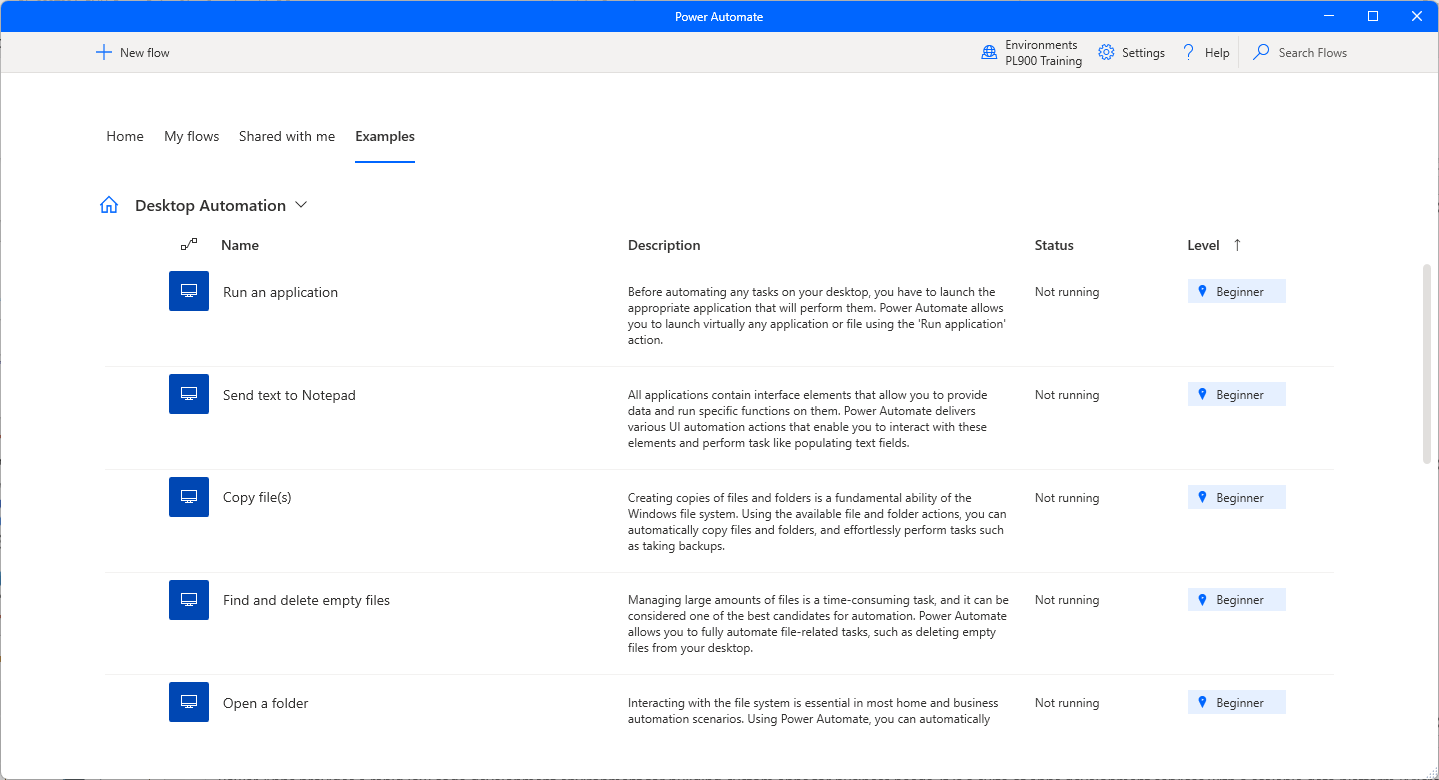إنشاء تدفق سطح المكتب
بينما يتم تنفيذ التدفقات السحابية فِي السحابة باستخدام موصلات للإرفاق بواجهات برمجة التطبيقات، تعمل تدفقات سطح المكتب على جهاز محلي. إن Power Automate لسطح المكتب تطبيق مثبت على جهاز الكمبيوتر الخاص بك ويسجل تدفقات Power Automate لسطح المكتب التي تعمل مباشرةً على الجهاز. بمجرد الإنشاء، يمكن تشغيل تدفقات سطح المكتب يدوياً أو عن طريق التدفقات السحابية. على سبيل المثال، قد يتم تشغيل تدفق سطح المكتب الذي يعمل تلقائياً على تفاعل المستخدم مع جدول بيانات Excel يدوياً. عادةً ما يتم تشغيل تدفق سطح المكتب الذي ينشئ فاتورة تلقائياً، حيث مِن المحتمل أن تأتي تفاصيل الفاتورة فِي مكان آخر.
دعنا نلقي نظرة عالية المستوى على عملية إنشاء أتمتة تدفق سطح المكتب.
يتم إنشاء تدفقات سطح المكتب باستخدام تطبيق Power Automate لسطح المكتب. هذا تطبيق مثبت على الكمبيوتر حيث يجري تدفق سطح المكتب العملية.
مثل التدفقات السحابية، هناك العديد مِن قوالب تدفق سطح المكتب التي يمكنك استخدامها للمساعدة فِي البدء فِي إنشاء تدفقات سطح المكتب. تتوفر هذه القوالب فِي قسم الأمثلة. يتم تقسيم الأمثلة إلى سيناريوهات شائعة.
في الصورة، ترى لقطة شاشة لأمثلة أتمتة سطح المكتب. تتراوح الأمثلة مِن المبتدئين إلى المتقدمين.
أنت الآن جاهز للعمل مع أحد الأمثلة، مثل التدفق الذي يفتح ملفاً. تريد نسخ الأصل للتأكد مِن عدم تعديل الأصل.
تم إنشاء تدفقات سطح المكتب فِي مصمم Power Automate لسطح المكتب.
يتم تخطيط المصمم كما يلي:
شريط الأدوات: يحتوي على العمليات الأساسية للاستخدام مع الإجراءات، مثل الحفظ والتراجع والنسخ والتصحيح واللصق. يحتوي أيضاً على أزرار لبدء مسجلات الويب/واجهة المستخدم وللتحكم فِي تنفيذ العملية، مثل البدء والإيقاف المؤقت والإيقاف.
عمليات سير العمل الفرعية: تسمح لك بإنشاء عمليات تدفق فرعية تحت سير العمل الرئيسي الخاص بك.
جزء الإجراءات: يحتوي على جميع إجراءات Power Automate Desktop ويتضمن شريط بحث يساعدك على العثور على إجراءات محددة مِن خلال مطابقة اسم الإجراء بالسلسلة النصية.
مساحة العمل: يحتوي على جميع الإجراءات التي تمت إضافتها إلى العملية حتى الآن. يتم فصل الوظائف إلى علامات تبويب.
متغيرات الإدخال/الإخراج: يحتوي على جميع المتغيرات التي قمت بإنشائها فِي العملية.
متغيرات التدفق: سرد المتغيرات التي تم إنشاؤها بواسطة العملية.
يساعد هذا التدفق المستخدم فِي فتح الملفات. يفتح مربع حوار ملف حيث يمكن للمستخدم تحديد ملف معين لفتحه. بمجرد تحديد الملف، يتم فتحه. إنه مثال أساسي ولكنه يساعد فِي توضيح مفاهيم تدفق سطح المكتب جيداً.
يمكنك إضافة المزيد مِن الإجراءات مِن خلال توسيع فئة إجراء، وتحديد الإجراء الذي تريده ثم سحب الإجراء إلى مساحة العمل. في الصورة، قمنا بتوسيع مجموعة Excel لعرض قائمة بإجراءات Excel. إذا كنا نريد تدفقاً لفتح ورقة انتشار معينة فِي Excel، فإننا نختار إجراء تشغيل Excel.
هناك طريقة أخرى لإضافة الإجراءات وهي استخدام المسجل. يتيح لك المسجل تسجيل الخطوات التي تنفّذها داخل مواقع الويب أو على سطح المكتب أو داخل التطبيقات. أثناء قيامك بإجراءات مثل فتح تطبيق وملء البيانات، يتتبع المُسجل الخطوات التي قمت بها. بمجرد أن تتمكن مِن إكمال العملية التي تريدها، يتم تخزين هذه الخطوات وحفظها. يمكن بعد ذلك تحرير الخطوات بسهولة داخل المصمم.
أثناء قيامك بإنشاء تدفق سطح المكتب، فأنت تريد اختباره للتأكد مِن أنه يعمل على النحو المنشود. يمكنك اختبار التدفق الخاص بك فِي أي وقت عن طريق تحديد الزر تشغيل. يتم تشغيل الخطوات المسجلة بالترتيب الذي تم تحديدها به فِي التدفق. في الصورة، يعرض التدفق مربع حوار مفتوح الملف حيث يمكن للمستخدم تحديد الملف لفتحه.
بمجرد الإنشاء، يمكن تشغيل تدفق سطح المكتب هذا يدوياً بواسطة مستخدم فردي عن طريق تحديده فِي تطبيق Power Automate لسطح المكتب، أو تلقائياً عن طريق تشغيله بواسطة تدفق سحابي. في الصورة، يمكنك مشاهدة مثال على تشغيل تدفق سطح المكتب يدوياً مِن تطبيق Power Automate لسطح المكتب.
الآن بعد أن انتقلنا مِن خلال الخطوات عالية المستوى لإنشاء تدفق سطح المكتب، دعنا نوضح العملية. في العرض التوضيحي للنقر التالي، نقوم بإنشاء تدفق سطح المكتب الذي يفتح تطبيق الفاتورة وينشئ فاتورة جديدة.
العرض التوضيحي الذي يتم النقر فوقه: إنشاء تدفق Power Automate لسطح المكتب باستخدام Copilot
في العرض التوضيحي الذي يتم النقر فوقه هذا، يتم إرشادك خلال عملية إنشاء تدفق سطح مكتب باستخدام Copilot.